Cómo cambiar la fecha de tu laptop con estos sencillos pasos
Cambiar la fecha de tu laptop es una tarea fundamental que debes saber realizar para mantener tu equipo en óptimas condiciones. Además, es útil para evitar errores en la sincronización de archivos y documentos importantes.
En este artículo te explicaremos de manera sencilla y detallada cómo cambiar la fecha de tu laptop en Windows 10 y MacOS, con algunos consejos adicionales para evitar errores comunes en el proceso. No te pierdas esta información valiosa y mantén tu equipo actualizado y correctamente sincronizado.
Cambia la fecha de tu laptop en pocos pasos para un mejor mantenimiento de tu PC
Cómo cambiar la fecha de tu laptop para un mejor mantenimiento de tu PC
Paso 1: Haz clic en el icono de la fecha y hora en la barra de tareas de Windows.
Paso 2: Selecciona "Cambiar fecha y hora" en el menú desplegable.
Paso 3: En la ventana que se abre, haz clic en el botón "Cambiar configuración de fecha y hora".
Paso 4: A continuación se abrirá otra ventana donde podrás cambiar la fecha y hora manualmente.
Mira También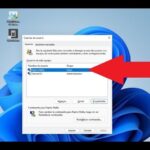 Cómo Cambiar el Nombre de tu Laptop de forma Fácil y Rápida
Cómo Cambiar el Nombre de tu Laptop de forma Fácil y Rápida- Debes asegurarte de que la hora y la fecha sean precisas y estén actualizadas.
- Es importante tener la fecha y hora correctas ya que muchos programas y aplicaciones utilizan esta información.
- Si la hora y la fecha están incorrectas, pueden surgir problemas de sincronización en tus aplicaciones y servicios en línea.
Paso 5: Si necesitas ajustar la fecha o la hora, simplemente haz clic en el campo correspondiente y ajusta los valores.
Paso 6: Una vez que hayas terminado de realizar los cambios, haz clic en "Aceptar" para guardar la nueva configuración.
Paso 7: Comprueba que la fecha y hora se hayan actualizado correctamente. Si aún no se han actualizado, puedes intentar reiniciar tu laptop.
¿Por qué es importante tener la fecha y hora correctas?
Como mencionamos anteriormente, la fecha y hora correctas son esenciales para que muchos programas y aplicaciones funcionen correctamente. Además, tener la fecha y hora correctas también es importante para el mantenimiento de tu PC por las siguientes razones:
- Actualizaciones de software: Muchos programas y aplicaciones requieren que la fecha y hora sean precisas para poder descargar e instalar actualizaciones correctamente.
- Programación de tareas: Si tienes tareas programadas en tu laptop, como copias de seguridad automáticas o descargas de archivos, es importante que la fecha y hora sean precisas para que estas tareas se realicen en el momento adecuado.
- Seguridad: Si la fecha y hora de tu laptop están incorrectas, esto puede afectar la seguridad de tu sistema. Por ejemplo, si la fecha y hora están muy desactualizadas, esto puede impedir que tu laptop pueda conectarse a los servidores de seguridad de Windows para descargar actualizaciones de seguridad importantes.
Conclusión
En resumen, cambiar la fecha y hora de tu laptop es una tarea sencilla pero esencial para el mantenimiento de tu PC. Asegúrate de que la fecha y hora estén siempre actualizadas y precisas para garantizar que tus programas y aplicaciones funcionen correctamente y para mantener tu sistema seguro y protegido.
7 TRUCOS para que tu PC quede RAPIDISIMA! ? FACIL, Rapido y SIN PROGRAMAS
10 cosas que NO debes hacer a tu LAPTOP / ALL IN ONE
¿Por qué es importante cambiar la fecha de tu laptop?
Es importante cambiar la fecha de tu laptop para:
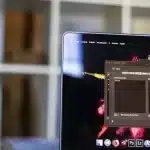 Cómo Cambiar el DNS de tu Laptop para Mejorar la Experiencia de Navegación.
Cómo Cambiar el DNS de tu Laptop para Mejorar la Experiencia de Navegación.- Que el sistema operativo y las aplicaciones puedan tener una referencia temporal precisa.
- Evitar problemas en la sincronización de archivos y carpetas con otros dispositivos que utilizan la misma fecha y hora.
- Garantizar que los certificados de seguridad, como los SSL, funcionen correctamente y no muestren errores al navegar por sitios web.
- Permitir que las actualizaciones automáticas de software se realicen correctamente y en el momento adecuado.
Además, mantener la fecha y hora actualizada ayuda a evitar confusiones en la organización de archivos y en la gestión de citas y eventos programados en el calendario de la laptop. Por lo tanto, es recomendable verificar periódicamente la configuración de fecha y hora de la laptop y realizar los ajustes necesarios para mantenerla siempre actualizada.
¿Cuáles son los pasos necesarios para cambiar la fecha en una laptop con Windows?
Los pasos necesarios para cambiar la fecha en una laptop con Windows son los siguientes:
- Haz clic en el botón de "Inicio" en la esquina inferior izquierda de la pantalla.
- Selecciona "Configuración" y luego "Hora e idioma".
- En la pestaña "Fecha y hora", haz clic en "Cambiar" al lado de "Fecha".
- Selecciona la fecha correcta en el calendario y haz clic en "Aceptar".
- Si es necesario, ajusta la hora y la zona horaria en la sección "Hora".
- Haz clic en "Aceptar" para guardar los cambios.
Nota: Es importante asegurarse de que la fecha y la hora estén correctamente configuradas en una laptop con Windows para evitar problemas de sincronización con otros dispositivos y aplicaciones. Además, mantener la fecha y hora adecuadas ayuda a mantener la seguridad del sistema y a garantizar que los archivos y documentos se guarden correctamente con la marca de tiempo correcta.
¿Cómo se cambia la fecha en una laptop con sistema operativo Mac OS?
Para cambiar la fecha en una laptop con sistema operativo Mac OS, sigue estos pasos:
1. Haz clic en el icono de Apple en la esquina superior izquierda de la pantalla.
2. Selecciona "Preferencias del Sistema" y luego "Fecha y Hora".
3. Haz clic en el candado en la esquina inferior izquierda de la ventana para desbloquear los cambios.
4. Ingresa tu contraseña de administrador y haz clic en "Desbloquear".
5. Selecciona la opción "Ajuste automático de fecha y hora" para sincronizar automáticamente la fecha y hora con el servidor de Apple.
6. Si deseas establecer manualmente la fecha y hora, desmarca la opción "Ajuste automático de fecha y hora" y ajusta la fecha y hora según sea necesario utilizando los menús desplegables que aparecen.
7. Una vez que hayas ajustado la fecha y hora, haz clic en el candado nuevamente para bloquear los cambios.
Recuerda que es importante mantener la fecha y hora actualizadas en tu laptop para evitar problemas con las aplicaciones y el sistema operativo.
Mira También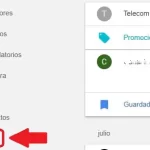 Cómo Cambiar la Contraseña de Gmail en una Laptop Fácilmente
Cómo Cambiar la Contraseña de Gmail en una Laptop Fácilmente¿Qué problemas se pueden presentar si no se cambia la fecha de tu laptop regularmente?
Si no se cambia la fecha de tu laptop regularmente, podrían presentarse los siguientes problemas:
- Problemas de sincronización: Si la fecha no está actualizada, podría haber problemas de sincronización con otros dispositivos y servicios en línea que dependen de la fecha y hora correctas.
- Errores en aplicaciones: Algunas aplicaciones pueden presentar errores o dejar de funcionar correctamente si la fecha no está actualizada. Esto se debe a que algunas aplicaciones utilizan la fecha y hora del sistema para realizar tareas específicas.
- Problemas en el sistema operativo: Si la fecha no está actualizada, puede haber problemas en el sistema operativo, como errores en la actualización de software o problemas en la configuración de seguridad.
Es importante tener en cuenta que la fecha y hora incorrectas también pueden afectar a la integridad de los archivos y datos almacenados en tu equipo. Por lo tanto, es recomendable actualizar regularmente la fecha y hora de tu laptop, preferiblemente conectándola a internet para que se sincronice automáticamente con un servidor de tiempo.
Resumen
En conclusión, el mantenimiento de PC es esencial para garantizar su correcto funcionamiento y prolongar su vida útil. Realizar tareas básicas como la limpieza regular del hardware y la eliminación de archivos innecesarios puede evitar problemas y disminuir la necesidad de reparaciones costosas. Además, aprender a realizar tareas más avanzadas como cambiar la fecha de tu laptop puede ahorrar tiempo y dinero al no tener que acudir a un técnico especializado.
Para cambiar la fecha de tu laptop, sigue estos sencillos pasos:
1. Haz clic en el icono de la hora en la esquina inferior derecha de la pantalla.
2. Selecciona "Cambiar la configuración de fecha y hora".
3. Haz clic en "Cambiar fecha y hora".
4. Ajusta la fecha y hora según sea necesario y haz clic en "Aceptar".
Recuerda hacer una copia de seguridad de tus archivos importantes antes de realizar cualquier tarea de mantenimiento, y no dudes en buscar ayuda si no estás seguro de lo que estás haciendo.
Mira También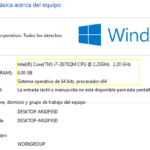 Cómo buscar las características de tu laptop.
Cómo buscar las características de tu laptop.En resumen, el mantenimiento adecuado de la PC puede prevenir problemas y mejorar su rendimiento, y aprender a realizar tareas simples puede ahorrar tiempo y dinero. ¡Mantén tu PC en forma para garantizar su mejor funcionamiento!
Comparte este artículo y déjanos tus comentarios
¿Te gustó este artículo? ¡Compártelo con tus amigos en las redes sociales y ayúdanos a llegar a más personas interesadas en el mantenimiento de PC! ¿Tienes alguna pregunta o comentario sobre el tema? ¡Déjanos saber en la sección de comentarios a continuación! Si necesitas ayuda con el mantenimiento de tu PC, ¡no dudes en ponerte en contacto con nosotros para obtener asesoramiento personalizado!
Si quieres conocer otros artículos parecidos a Cómo cambiar la fecha de tu laptop con estos sencillos pasos puedes visitar la categoría Tutoriales.
Deja una respuesta

¡Más Contenido!